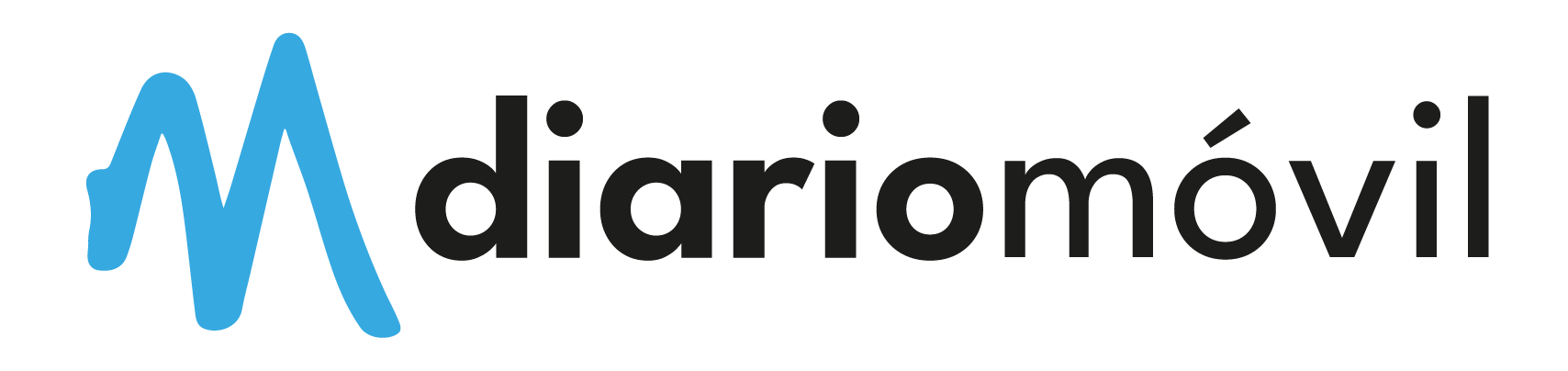Cómo mejorar tus búsquedas en Google
TecnoPara muchos de nosotros buscar en Google forma parte de nuestra rutina diaria. El buscador puede resolver problemas cotidianos tan dispares como qué cocinar con los cuatro ingredientes que te quedan en la heladera o resolver el debate del almuerzo en la oficina sobre qué ciudad tiene más habitantes, o qué jugador marcó más goles en el Mundial de 1982. Pero, ¿cómo sacarle el máximo provecho a este oráculo omnipresente?
Aquí te presentamos 10 trucos que quizás puedan ayudarte a encontrar mejor lo que buscás.
- OLVIDATE DE LA PUNTUACIÓN
Da igual que pongas minúsculas, mayúsculas o acentos, encontrarás los mismos resultados. Y tampoco importa si escribís con errores: el corrector ortográfico de Google utiliza automáticamente la forma más común de una palabra determinada, tanto si la escribís correctamente como si no.
- AFINÁ LOS AJUSTES DE BÚSQUEDA
En la página de Google hay un botón de ajustes o configuraciones donde podés definir tus búsquedas en general por país e idioma. Desde ese botón también podés acceder a una opción de búsqueda avanzada, donde podés especificar tu búsqueda concreta mucho más, definiendo cosas como el periodo de tiempo en que el contenido fue actualizado o publicado, o el formato de archivo de la información que buscás.
- PARA BUSCAR FRASES EXACTAS
Escribí la frase entre comillas, tipo "cualquier frase", para buscar las palabras exactas en el mismo orden. Tené en cuenta que algunos resultados relevantes pueden no mostrarse al utilizar las comillas en las búsquedas. Por ejemplo, si se utilizan comillas para buscar "Alexander Bell", se omitirán las páginas que hagan referencia a Alexander G. Bell.
- PARA BUSCAR EN UN SITIO WEB ESPECÍFICO
Incluí site: delante de la consulta de búsqueda si estás seguro de que la información que te interesa está incluida en un determinado tipo de sitio (.org o .edu) o en un sitio específico. Por ejemplo, site:edu o site:bbcmundo.com
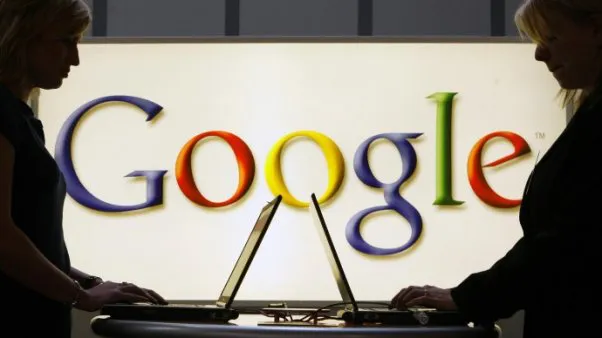
- PARA BUSCAR POR FORMATO
Para buscar tipos de archivos específicos como, por ejemplo, PDF, PPT o XLS, añadí en la búsqueda filetype: seguido de la abreviatura de tres letras del tipo de archivo. Alternativamente también podés escoger el tipo específico del archivo que buscás entre los ajustes de búsqueda avanzada.
- PARA BUSCAR PÁGINAS RELACIONADAS
Utilizá el operador related: para buscar páginas que tengan un contenido similar al de otra. Para ello, escribí related: seguido de la dirección del sitio web. Por ejemplo, si encuentras un sitio web que te guste, puedes utilizar related:bbcmundo.com para acceder a sitios web similares.
- PARA ENCONTRAR DEFINICIONES
Escribí define: seguido de la palabra que buscas para obtener distintas descripciones de la misma. Por ejemplo define:pusilanime
- PARA REALIZAR CUALQUIER CÁLCULO
Si introducís una ecuación matemática en el cuadro de búsqueda, Google hará las cuentas correspondientes por vos. Así te ahorrás abrir la aplicación de la calculadora.
- PARA OBTENER RESULTADOS DE UN INTERVALO DETERMINADO
Para especificar el intervalo numérico que te interese, escribí dos puntos (..) y, a continuación, un espacio y los números del intervalo. Por ejemplo, si querés buscar autos que tengan más de 300 caballos de potencia, podés escribir; coches 300.. caballos de potencia
O si querés comprar algo y tenés un presupuesto específico podés buscar artículos con un precio comprendido en un intervalo determinado, añadiendo los dos puntos .. entre ambas cantidades. televisores $5000..$10000
- PARA BUSCAR IMÁGENES
Cuando busques imágenes, al hacer clic en Herramientas de búsqueda podés filtrar los resultados por tamaño, color, tipo, fecha de publicación y hasta derechos de uso. Eso te permite, por ejemplo, ver sólo los resultados de fotos que incluyen caras, o de fotos que tienen una gran resolución, o incluso de imágenes que están disponibles para su uso comercial.
Fuente: La Nación.-


Tras la muerte de Emir Barboza, el niño de ocho años que fue alcanzado por una bala en medio de una balacera, el barrio de Rawson vive entre el dolor, la desconfianza y la espera de respuestas judiciales. La familia exige justicia.

La joven relató que el cantante estaba "muy violento" y "destrozando todo". El músico permanece detenido.

Advierten que las netbooks entregadas a estudiantes están vinculadas al DNI y no pueden venderse
La funcionaria remarcó que, al tratarse de una donación, “la responsabilidad es de los padres y docentes que la recibieron”.

Rosa, la mamá del niño de siete años asesinado en el barrio Valle Grande, habló en exclusiva con Diario Móvil. Conmovida, pidió que los responsables “se hagan cargo” y que su hijo “pueda descansar en paz”.

Noriega, abogada del octavo detenido por el cr1men de Emir, dice que fue testigo, no autor
El último sospechoso del caso Barboza se entregó junto a su abogada, quien afirmó que su cliente fue testigo del tiroteo y no participó del crimen. La Justicia realizará pericias para determinar responsabilidades.